Μπορεί να αναρωτιέστε γιατί ο Mac είναι πιο αργός μετά από κάποια χρόνια. Φυσικά υπάρχουν πολλοί παράγοντες που είναι υπεύθυνοι για κάτι τέτοιο. Ένας από αυτούς είναι και το αυτόματο άνοιγμα των εφαρμογών όταν επανεκκινούμε ή απλώς όταν ενεργοποιούμε τον Mac μας.
Οι περισσότερες από αυτές τις εφαρμογές μας ενημερώνουν για τη συγκεκριμένη προοπτική κατά την εγκατάστασή τους, αλλά συνήθως εμείς δε δίνουμε την απαραίτητη προσοχή και το αγνοούμε.

Το αποτέλεσμα; Το αποτέλεσμα είναι να αργεί η διαδικασία εκκίνησης. Επιπλέον, οι συγκεκριμένες εφαρμογές μπορεί να επιβραδύνουν την απόδοση του Mac μας, αφού καταναλώνουν επεξεργαστική ισχύ χωρίς να κάνουν απολύτως τίποτα. Εμείς φροντίσαμε να σας ετοιμάσουμε έναν οδηγό με τον οποίο θα σας δείξουμε τον τρόπο να διακόψετε αυτή τη διαδικασία και να “φρεσκάρετε” έστω και λίγο τις επιδόσεις του Mac.
Διαβάστε επίσης: Οδηγός: Πώς βγάζουμε στιγμιότυπα οθόνης στο Mac;
Ξεκινάμε;
Πάμε στο μηλαράκι πάνω αριστερά και επιλέγουμε “Προτιμήσεις συστήματος”.
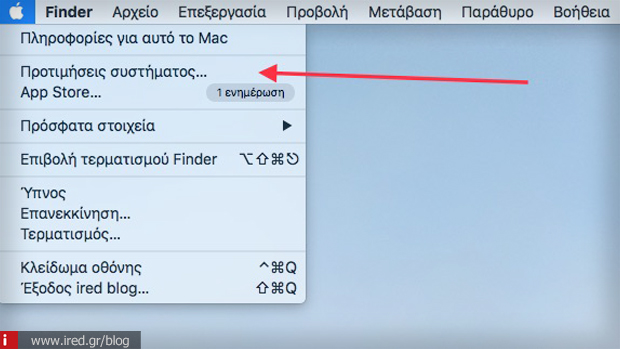
Στο παράθυρο που εμφανίζεται πάμε στην ενότητα “Χρήστες και ομάδες”. Εδώ θα δούμε όλους τους χρήστες που υπάρχουν στο Mac. Επιλέγουμε αυτόν στον οποίο θέλουμε να διακόψουμε την αυτόματη εκκίνηση των εφαρμογών.
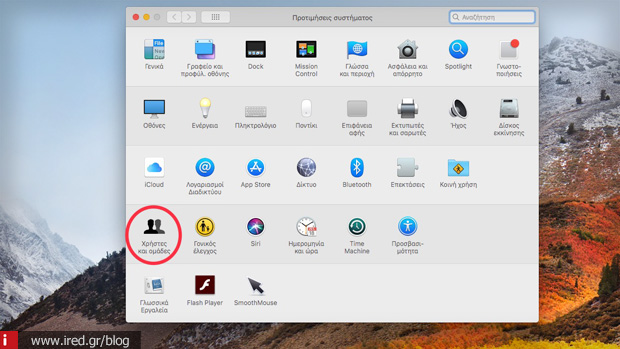
Στο ίδιο παράθυρο, επιλέγουμε με τον κέρσορα τα “Στοιχεία εισόδου” που βρίσκονται στο μέσο του παραθύρου.
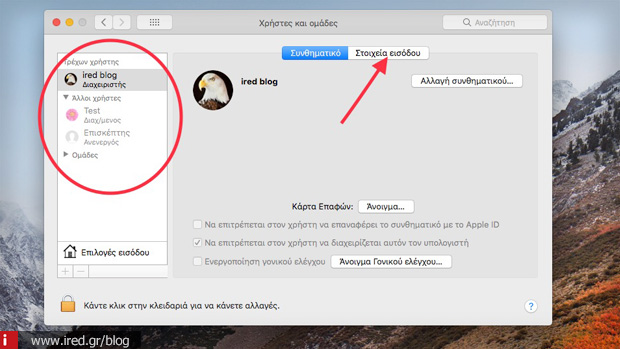
Εδώ θα δείτε τη λίστα με τις εφαρμογές που εκκινούν αυτόματα μετά την εκκίνηση του Mac. Εδώ μπορείτε να αποκρύψετε τις εφαρμογές ή να τις αφαιρέσετε εντελώς από τη λίστα.
Εμείς θα επιλέξουμε το κουτάκι “Απόκρυψη” δίπλα στην εφαρμογή, και στη συνέχεια θα πατήσουμε πάνω στο “-“ που βρίσκεται κάτω αριστερά. Η εφαρμογή έφυγε από τη λίστα.
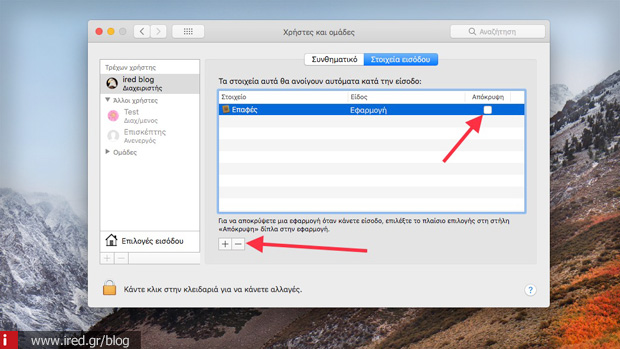
Τώρα μπορούμε να βγούμε από τις “Προτιμήσεις συστήματος” και να ελέγξουμε τις αλλαγές επανεκκινώντας τον Mac.
Αυτό ήταν. Όλες οι εφαρμογές που αφαιρέσαμε από τη λίστα, δε θα ανοίγουν αυτόματα κατά την ενεργοποίηση του Mac. Αν είστε προσεκτικοί, θα δείτε και τις ανάλογες διαφορές και στις επιδόσεις.
Προσπαθήσαμε να σας δείξουμε τη διαδικασία με την οποία μπορείτε να απενεργοποιήσετε το αυτόματο άνοιγμα των εφαρμογών κατά την ενεργοποίηση του Mac. Αν έχετε οποιαδήποτε απορία, σας περιμένουμε κάτω στα σχόλια.



